Hinzufügen einer Konformitätsrichtlinie
Das Hinzufügen einer Konformitätsrichtlinie ist ein vierstufiger Prozess: Rollen, Aktionen, Zuweisung und Übersicht. In Workspace ONE UEM basieren alle plattformspezifischen Optionen auf der ursprünglich ausgewählten Plattform. Daher können Sie alle in der Konsole verfügbaren Optionen für Ihr Gerät verwenden.
Hinweis: Konformität von Windows Robust wird nur auf Motorola-Geräten unterstützt (Konformität wird durch die Aktion „Enterprise-Zurücksetzung“ durchgesetzt).
Konfigurieren Sie die Compliance Engine samt Profilen und automatischen Eskalationen durch Ausfüllen der Konformitätsrichtlinienregisterkarten.
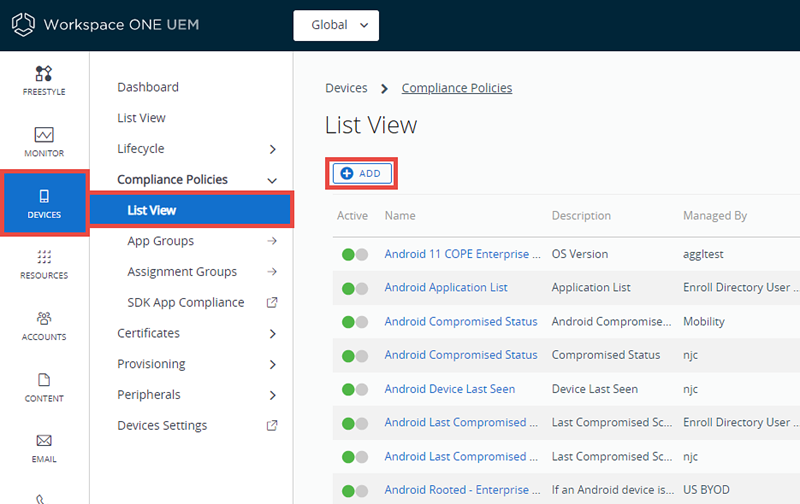
-
Navigieren Sie zu Geräte > Konformitätsrichtlinien > Listenansicht und wählen Sie Hinzufügen aus.
-
Wählen Sie für Ihre Konformitätsrichtlinie eine Plattform auf der Seite Konformitätsrichtlinie hinzufügen aus.
-
Erkennen Sie die Bedingungen durch das Konfigurieren der Registerkarte Regeln anhand der ersten Übereinstimmung von einer beliebigen Regel oder allen Regeln.
- Regel hinzufügen – Aktivieren Sie diese Option, um weitere Regeln und Parameter hinzuzufügen. Weitere Informationen finden Sie unter Regeln und Aktionen für Konformitätsrichtlinien.
- Zurück und Weiter – Gehen Sie zurück zum vorherigen oder weiter zum nächsten Schritt bzw. zur nächsten Aktion.
-
Füllen Sie die Registerkarte Aktionen aus, um die Konsequenzen für Nicht-Konformität innerhalb Ihrer Richtlinie festzulegen.
Die verfügbaren Aktionen hängen von der jeweiligen Plattform ab. Einige Aktionen verbieten den Empfang von Profilen, bis ein übereinstimmender Status zurückgemeldet wird. Weitere Informationen finden Sie unter Regeln und Aktionen für Konformitätsrichtlinien.
-
Geben Sie gewünschte Aktionen und Eskalationen an.
Eine Eskalation ist eine automatische Aktion, die ausgeführt wird, wenn die vorherige Aktion den Benutzer nicht veranlasst, Schritte zur Wiederherstellung der Gerätekonformität zu ergreifen.
Wählen Sie die Option und Typen der gewünschten Aktion aus.
Aktionen und Eskalationen
Einstellung Beschreibung Kontrollkästchen Als nicht konform markieren Erlaubt Ihnen, Aktionen auf einem Gerät auszuführen, ohne es als nicht konform zu markieren. Die Compliance Engine führt diese Aktion unter Berücksichtigung folgender Regeln durch: - Das Kontrollkästchen Als nicht konform markieren wird standardmäßig für jede neu hinzugefügte Aktion aktiviert.
- Ist bei einer Aktion die Option Als nicht konform markieren aktiviert, werden alle nachfolgenden Aktionen und Eskalationen auch als nicht konform markiert. Diese nachfolgenden Kontrollkästchen können dann nicht bearbeitet werden.
- Wurde bei einer Aktion die Option Als nicht konform markieren deaktiviert, so ist bei der nächsten Aktion bzw. Eskalation die Option standardmäßig aktiviert. Das Kontrollkästchen kann jedoch bearbeitet werden.
- Ist bei einer Aktion/Eskalation die Option Als nicht compliant markieren deaktiviert und das Gerät entspricht nicht der Compliance-Regel, gilt das Gerät offiziell als ‚compliant’. Danach wird die oben beschriebene Aktion ausgeführt.
- Der Status eines Geräts bleibt ‚compliant’, solange es dafür keine Aktion/Eskalation mit gesetztem Haken Als nicht compliant markieren gibt. Das Gerät ist nur in diesem Fall nicht konform.Anwendung Blockieren oder entfernen Sie eine verwaltete Anwendung. Sie können die Konformität einer Anwendung auch durch Einrichtung einer Positivliste, einer Negativliste oder einer Liste mit erforderlichen Anwendungen erzwingen. Befehl Starten Sie ein Geräte-Check-in oder führen Sie „Unternehmensdaten löschen“ aus. E-Mail Blockieren Sie den Benutzer von der Verwendung von E-Mails. Verwenden Sie mobiles E-Mail-Management in Verbindung mit der E-Mail-Compliance-Engine, findet die Aktion ‚E-Mail blockieren’ Anwendung. Greifen Sie über E-Mail > Konformitätsrichtlinien > E-Mail-Richtlinien auf diese Option zu. Dadurch können Sie Gerätekonformitätsrichtlinien verwenden, wie beispielsweise per Negativliste gesperrte Anwendungen in Verbindung mit Richtlinien für die E-Mail-Compliance-Engine, die Sie konfigurieren. Mit dieser Aktion wird E-Mail-Konformität mit einem Update für einzelne Geräterichtlinien eingeleitet, sollte das Gerät nicht mehr konform sein. Benachrichtigen Benachrichtigen Sie jemanden über die Konformitätsverletzung. Sie haben die folgenden Möglichkeiten zum Senden einer Benachrichtigung. - E-Mail an Benutzer senden - SMS an Gerät senden*
* Damit SMS-Benachrichtigungen mit Ihrer Geräteflotte funktionieren, müssen Sie über ein Konto bei einem Gateway-Anbieter eines Drittanbieters verfügen und die Gateway-Einstellungen konfigurieren. Navigieren Sie zu Gruppen und Einstellungen > Alle Einstellungen > System > Enterprise-Integration > SMS und füllen Sie die unter SMS-Einstellungen beschriebenen Optionen aus.- Push-Benachrichtigung an Gerät senden **
**Wenn Sie die Aktion „Push-Benachrichtigung an Gerät schicken” wählen, müssen für die entsprechende Geräteplattform die App-Katalogeinstellungen aktiviert sein, wenn Hub-Dienste konfiguriert sind.- E-Mail an Administrator senden Sie können mehrere E-Mails in das zugehörige CC-Textfeld einfügen, vorausgesetzt, sie werden durch Kommas getrennt. Sie können auch den Vorgesetzten des Benutzers in CC setzen, indem Sie einen Lookup-Wert einfügen. Klicken Sie hierfür neben dem CC-Feld auf „Plus“ und wählen Sie aus dem Drop-Down-Menü {UsersManager}. Weitere Informationen finden Sie unter Nachschlagewerte.
Für alle Benachrichtigungsoptionen können Sie eine Nachrichtenvorlage verwenden. Zur Verwendung dieser Option heben Sie die Auswahl des Kontrollkästchens Standardvorlage auf; daraufhin wird ein Dropdown-Menü angezeigt, in dem Sie eine Nachrichtenvorlage auswählen können.
Es gibt auch einen Link, der in einem neuen Fenster die Seite Nachrichtenvorlage öffnet. Auf dieser Seite können Sie Ihre eigene Nachrichtenvorlage erstellen.Profil Installieren, entfernen oder blockieren Sie ein bestimmtes Geräteprofil, einen Geräteprofiltyp oder eine Konformitätsrichtlinie. Konformitätsprofile werden auf dieselbe Weise erstellt und gespeichert wie die Geräteprofile „Automatisch“ und „Optional“. Navigieren Sie zu Ressourcen > Profile und Baselines > Profile und wählen Sie anschließend Hinzufügen sowie Profil hinzufügen. Wählen Sie eine Plattform aus, dann im Profiltab Allgemein, dann in der Drop-Down-Liste Zuweisungstyp ‚Compliance’. Konformitätsprofile werden auf den Registerkarten Aktionen der Seite Konformitätsrichtlinie hinzufügen angewendet, wenn ein Endbenutzer gegen eine Konformitätsrichtlinie verstößt. Wählen Sie Konformitätsprofil installieren aus dem Dropdown-Menü und anschließend das zuvor gespeicherte Konformitätsprofil aus. Nur Eskalationen
Einstellung Beschreibung Schaltfläche Eskalation hinzufügen Erstellt eine Eskalation. Beim Hinzufügen von Eskalationen wird empfohlen, die Sicherheit von Aktionen mit jeder weiteren Eskalation zu erhöhen. Nach Zeitintervall… Sie können die Eskalation um Minuten, Stunden oder Tage verzögern. …Führen Sie die folgenden Aktionen aus Wiederholen – Aktivieren Sie dieses Kontrollkästchen, um die Eskalation in einem bestimmten Intervall zu wiederholen, bevor die nächste geplante Aktion beginnt. Für macOS können Sie folgende Aktionen durchführen:
- Gerät zurücksetzen
- E-Mail an Administrator senden
- Unternehmensdaten löschen
- Profil blockieren/entfernen
- E-Mail an Anwender senden
- Profiltyp blockieren/entfernen
- Push-Benachrichtigung an Gerät senden
- Alle Profile blockieren/entfernen
-
Um zu bestimmen, welche Geräte der Konformitätsrichtlinie unterzogen bzw. davon ausgeschlossen werden sollen, füllen Sie die Registerkarten Zuweisung und Übersicht auf der Seite „Konformitätsrichtlinie hinzufügen“ aus. Sie können die Richtlinie mithilfe der Registerkarte „Übersicht“ benennen, abschließen und aktivieren.
Einstellung Beschreibung Verwaltet von Wählen Sie die Organisationsgruppe aus, von der diese Konformitätsrichtlinie verwaltet werden soll. Zugewiesene Gruppen Weisen Sie dieser Richtlinie eine oder mehrere Gruppen zu. Weitere Informationen finden Sie im Thema „Zuweisungsgruppen“. Ausschlüsse Wenn Sie Gruppen ausschließen möchten, wählen Sie Ja aus. Wählen Sie anschließend eine Gruppe aus der verfügbaren Liste von Gruppen im Textfeld Ausgeschlossene Gruppen aus. Weitere Informationen finden Sie unter dem Thema Ausschließen von Gruppen in Profilen und Richtlinien. Schaltfläche Gerätezuweisung anzeigen Zeigen Sie eine Liste der von dieser Konformitätsrichtlinienzuweisung betroffenen Geräte an. Obwohl „Plattform“ ein Kriterium in einer Smartgroup ist, hat die im Geräteprofil oder in der Konformitätsrichtlinie konfigurierte Plattform immer Vorrang vor der Plattform der Smartgroup. Wird beispielsweise ein Geräteprofil für die iOS-Plattform erstellt, wird dieses Profil nur an iOS-Geräte zugewiesen, auch wenn die Smartgroup Android-Geräte enthält.
-
Nachdem Sie die Zuweisung dieser Richtlinie festgelegt haben, wählen Sie Weiter. Die Registerkarte Übersicht wird angezeigt.
-
Geben Sie einen Namen und eine aussagekräftige Beschreibung der Konformitätsrichtlinie ein.
-
Wählen Sie eine der folgenden Optionen.
- Fertigstellen – Speichern Sie Ihre Konformitätsrichtlinie, ohne sie auf zugewiesenen Geräten zu aktivieren.
- Fertigstellen und aktivieren – Speichern Sie die Richtlinien und wenden Sie sie auf alle betroffenen Geräte an.
-
Gerätezuweisung und Konformitätsrichtlinie anzeigen
Wählen Sie während der Konfiguration einer Konformitätsrichtlinie im Tab Zuweisung Gerätezuweisung anzeigen, um die Seite Gerätezuweisung anzusehen. Diese Seite bestätigt Geräte, die von der zugeordneten Konformitätsrichtlinie betroffen (oder davon unberührt) sind.
Übergeordnetes Thema: Konformitätsrichtlinien